Иногда вы можете не захотеть, чтобы определенные снимки, сделанные на вашем iPhone или iPad, занимали видное место в вашей медиатеке, но по какой-либо причине вы не хотите просто удалять их. К счастью, приложение Apple «Фото» включает опцию скрытия определенных фотографий из основной библиотеки. Эта статья покажет вам, как это сделать.
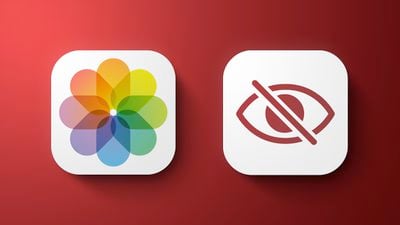
Имейте в виду, что скрытие фотографий с помощью описанного ниже метода гарантирует, что они не будут отображаться в разделах «Фото» или «Для Вас» приложения «Фото», но при этом останутся доступными в разделе «Альбомы». Если вы ищете более безопасный способ спрятать фотографии, рассмотрите возможность использования стороннего приложения, такого как Safe Lock.
Как скрыть фотографии в приложении «Фото»
- Запустите приложение «Фото» на вашем iPhone или iPad.
- Нажмите Выбрать в правом верхнем углу экрана.
- Нажмите на фотографии, которые хотите скрыть.
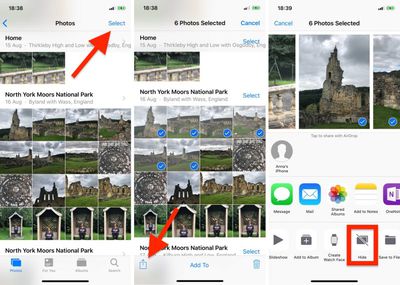
- Нажмите кнопку Поделиться в левом нижнем углу экрана. (Она выглядит как квадрат со стрелкой, указывающей наружу.)
- В нижнем ряду доступных действий листа «Поделиться» нажмите Скрыть.
- Нажмите появившееся внизу экрана приглашение для подтверждения.
Обратите внимание, что фотографии, которые вы решите скрыть из своей медиатеки, хранятся в альбоме под названием Скрытые, который находится во вкладке Альбомы.
Как показать скрытые фотографии в приложении «Фото»
- Запустите приложение «Фото» на вашем iPhone или iPad.
- Нажмите вкладку Альбомы в нижней части экрана.
- Прокрутите вниз и в разделе «Другие альбомы» нажмите Скрытые.
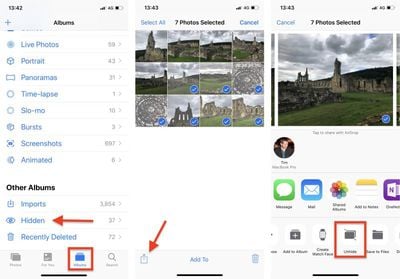
- Нажмите Выбрать в правом верхнем углу экрана.
- Нажмите на фотографии, которые хотите показать.
- Нажмите кнопку Поделиться в левом нижнем углу экрана.
- В нижнем ряду доступных действий листа «Поделиться» нажмите Показать.

















